1、先连接好线路,相信设置过路由器的都会,在此不再赘述。


2、在电脑上打开浏览器输入IP地址:192.168.199.1按回车键进入路由器后台。输入默认管理密码admin点登陆进入到设置主界面。
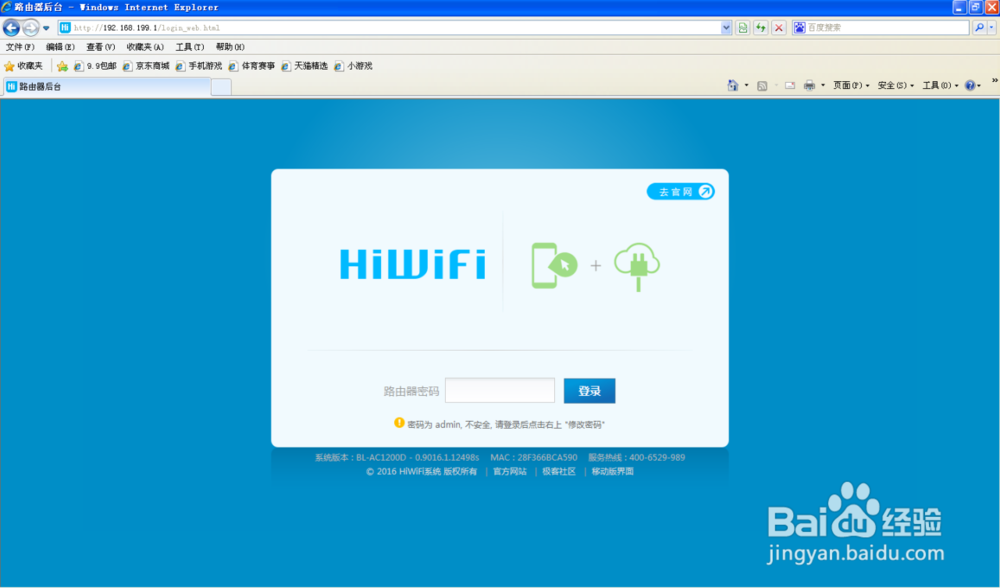

3、在主界面上可以设置很多东西,先来设置外网。点击它进入拨号页面,三种连接方式:宽带拨号、网线连接、无线中继。根据需求选择其中一种。

4、设置好外网再来看无线设置,因是双频路由器,有2.4G和5G两个无线信号,均可进行相关参数设置。(PS:防蹭网可选择隐藏网络)
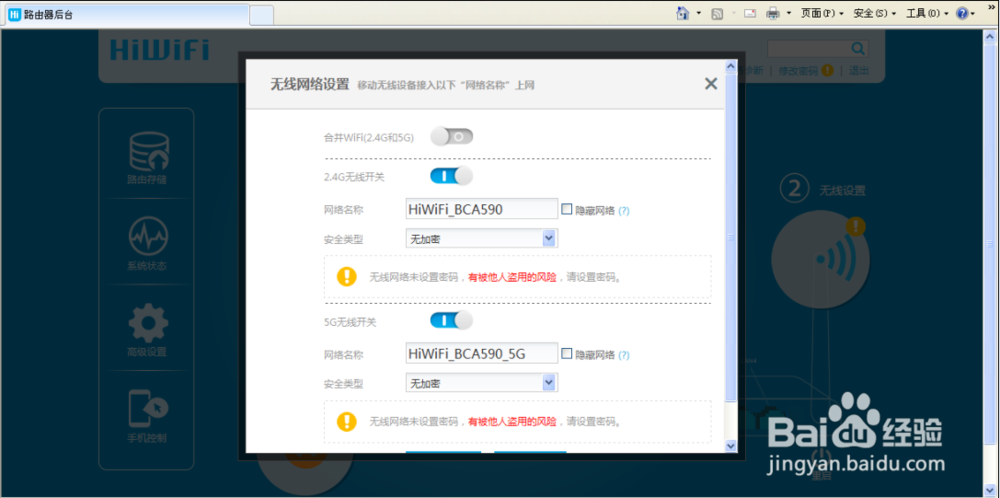
5、接着看看系统状态、高级设置。路由器上网是否异惘度谋裆常,可看系统状态。高级设置里功能更细更多:LAN口ip修改,智能限速,校园网锐捷认证,固件升级,恢复出诖岩胍杲厂设置...都可以在这里设置。其中无线信道设置那有1、2、3级信号强度供自由选择,智能限速指定设置上下行带宽。路由存储在插入U盘后进行操作。
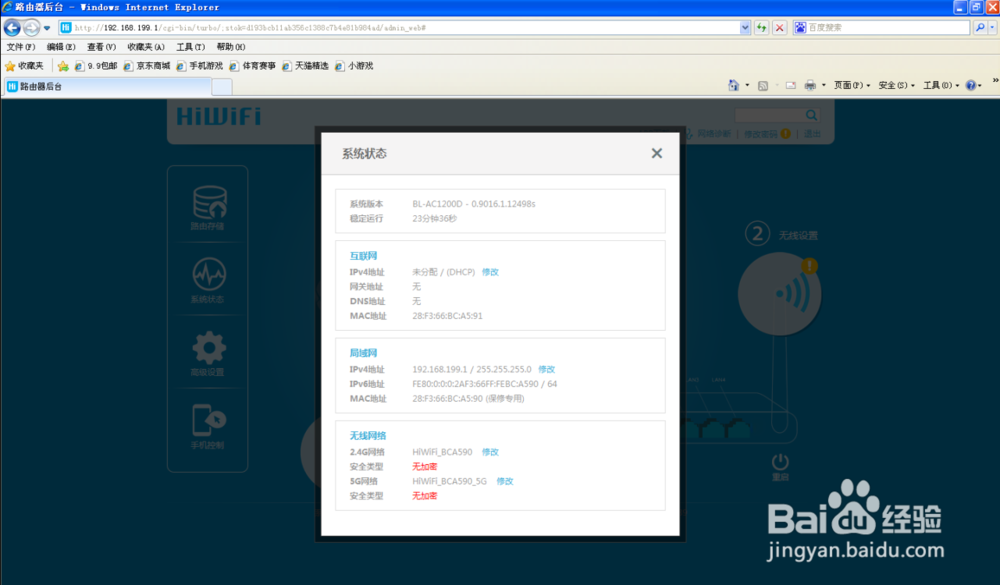


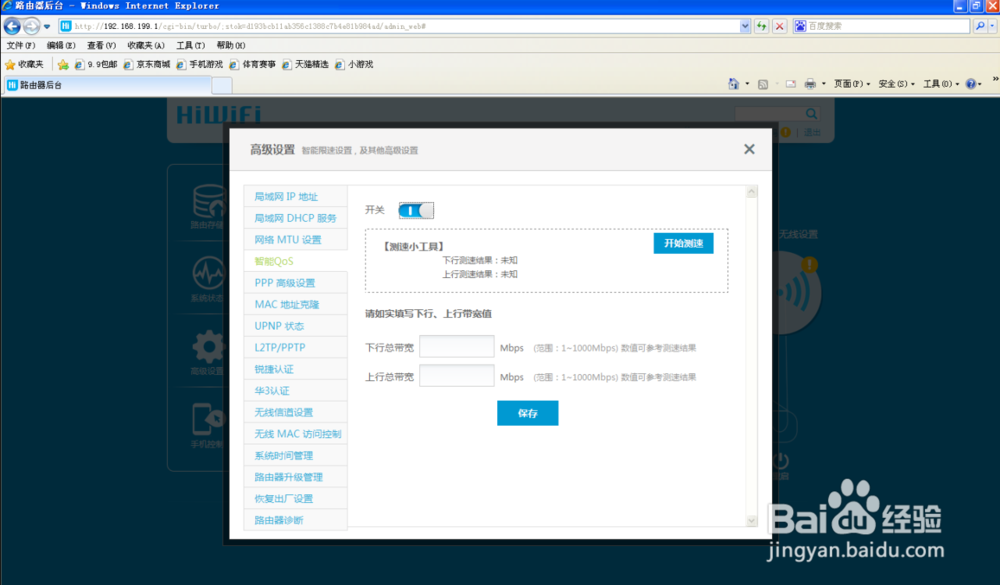

6、提示:点击“已有X台设备连接到路由器”,可对设备终端进行详细的管理哦。限网速、一键拉黑 秒设置,十分给力!还有个不怎么显眼的功能就是修改密码——路由器的登录管理密码,整个界面的右上角你看到了吗,
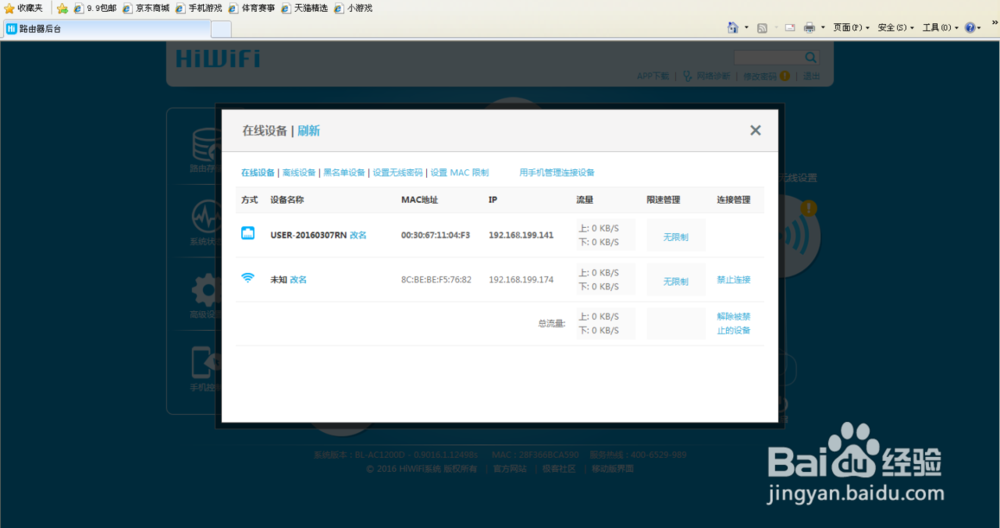

7、设置完成!
